Для установки CentOS 7 нам потребуется дистрибутив, который можно скачать с официального сайта.
Дистрибутив необходимо записать на диск или создать загрузочную флешку. Создать загрузочную флешку можно с помощью программы Rufus.
Начало установки
Устанавливаем в BIOS приоритет для загрузочной флешки на первое место и начинаем установку.
На первом шаге выбираем Install CentOS Linux 7.
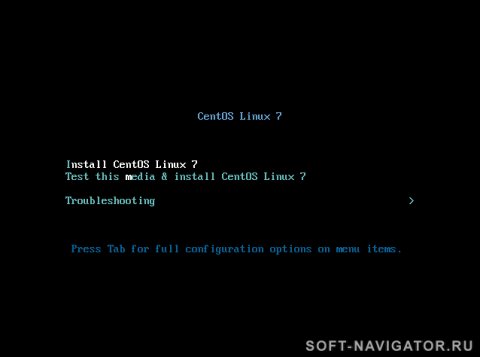
Далее выбираем нужный язык системы.
Теперь необходимо выбрать расположение установки и разметить нужный жесткий диск. Кликаем на соответствующий пункт.
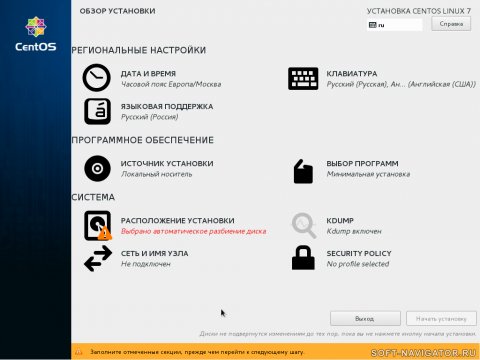
Выбираем жесткий диск для установки и кликаем «Я настрою разделы», потом нажимаем кнопку «Готово».
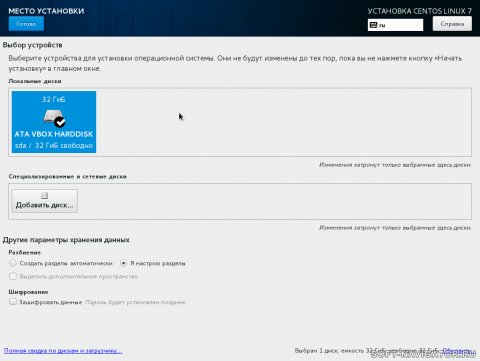
Далее предлагается выбрать схему разбиения жесткого диска для точек монтирования. Кратко опишу, чем они отличаются:
- Стандартный раздел - разбиение физического диска на разделы /boot, /home, /var итд.
- Btrfs - форматирование диска в файловую систему Btrfs, предназначенную для работы с большими объемами данных. Имеется возможность создавать снимки разделов «на лету». Многие функции в настоящий момент ещё разрабатываются.
- LVM - менеджер логических томов, используется для объединения нескольких дисков в единое логическое пространство.
- Динамический LVM - экспериментальная технология, перераспределяет свободное пространство между дисками в зависимости от программных требований. По мере необходимости пул пространства может наращиваться динамически.
Для задач десктопа при небольшом числе дисков вполне подойдет «Стандартный раздел».
Ниже приведу минимальные размеры разделов:
/root - Корневой раздел (10 ГБ) для системных файлов.
/boot (500МБ) - ядро системы.
/home (1 ГБ) - необязательный раздел, создается для хранения пользовательских данных отдельно от системных.
swap (1 ГБ) - файл подкачки для ОЗУ. Рассчитывается исходя из объема оперативной памяти. Рекомендации к объему раздела swap можно посмотреть в таблице ниже.
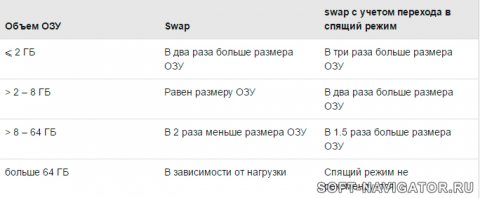
Для раздела swap создается собственная файловая система. Для остальных разделов зададим файловую систему ext4.
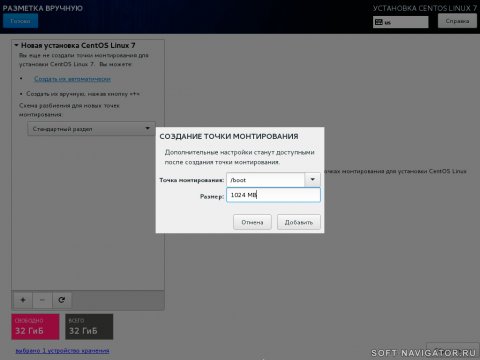
В итоге получим примерно такую разметку диска, как на картинке ниже.
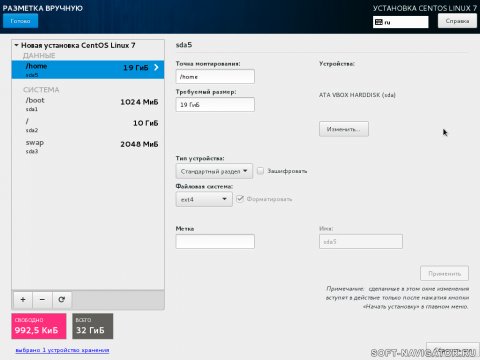
Жмём «Готово», а затем «Применить изменения».
Выбор графического интерфейса
Кликаем на раздел «Выбор программ» и попадаем в каталог вариантов установки. Из графических интерфейсов тут представлены «GNOME» и «KDE». В примере остановимся на GNOME, т.к. считается, что он лучше интегрирован в систему. У KDE больше настроек для персонализации, так что можете выбрать и его.
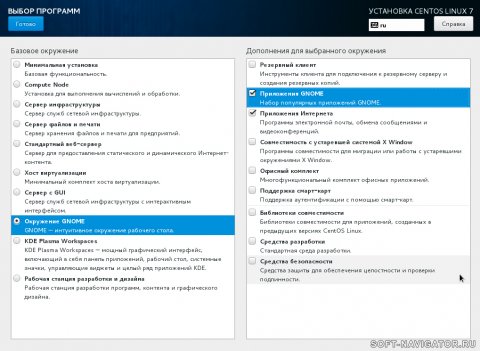
Теперь кликаем «Начать установку». Задаем пароль для root пользователя. Затем создаем пользователя - администратора и задаем пароль для него. Если Вы задаете слишком простой пароль, то кнопку «Готово» необходимо нажать дважды.
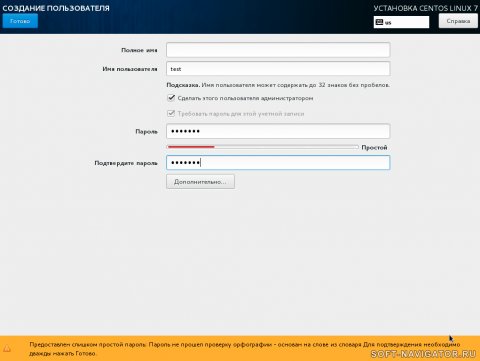
Теперь необходимо дождаться завершения установки.
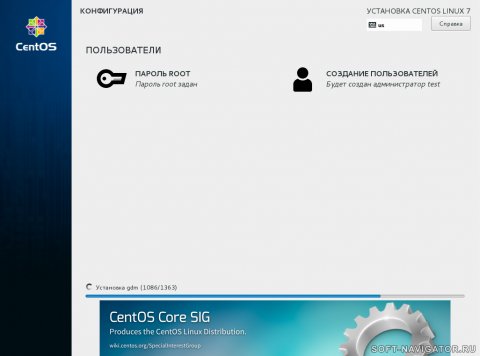
После перезагрузки принимаем лицензионное соглашение и завершаем установку.
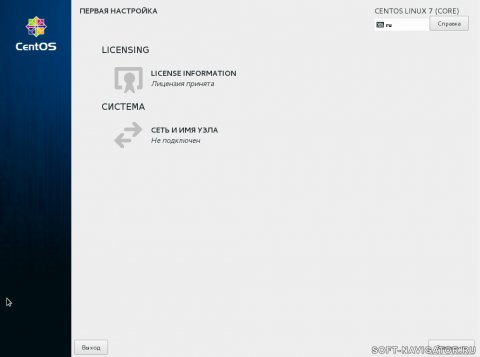
На этом установка завершена.
